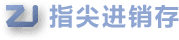
打印标签之前,需先安装调试打印机,具体方法参见 “打印机安装调试指南”。
打印机装好后,我们进入指尖间销存电脑版开始打印标签
步骤
1
进入“商品列表”——选择需要打印的商品——进入商品信息页面——
点击“条码设置”——点击“批量生成”
——点击“确定”。
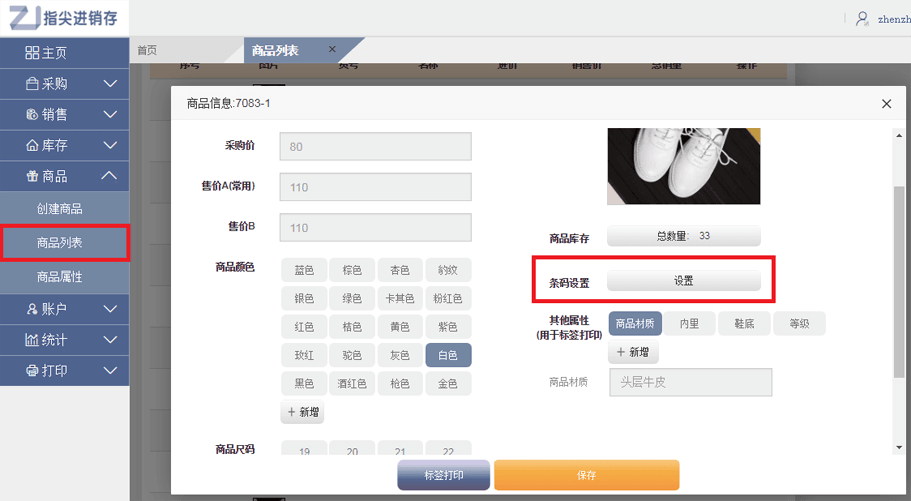
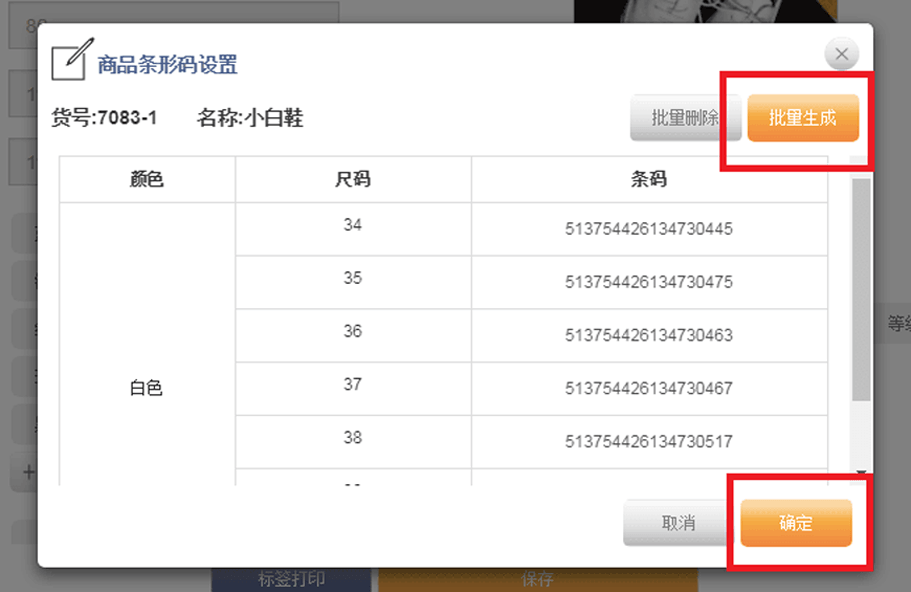
步骤
2
新增需要打印的商品属性(如材质、等级、品牌)——选中需要打印的属性
(按钮变为蓝色表示选中)——
点击最下方的“标签打印”按钮
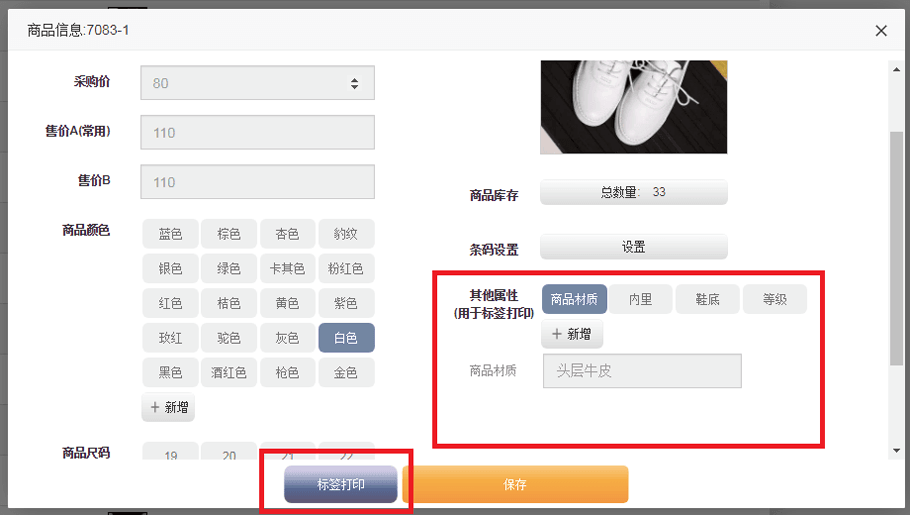
步骤
3
填写信息主体类型选择“企业”,企业类型选择“企业”,并填写其他信息,
选择“微信认证”
(信息提交后不可更改,请注意填写是否正确)
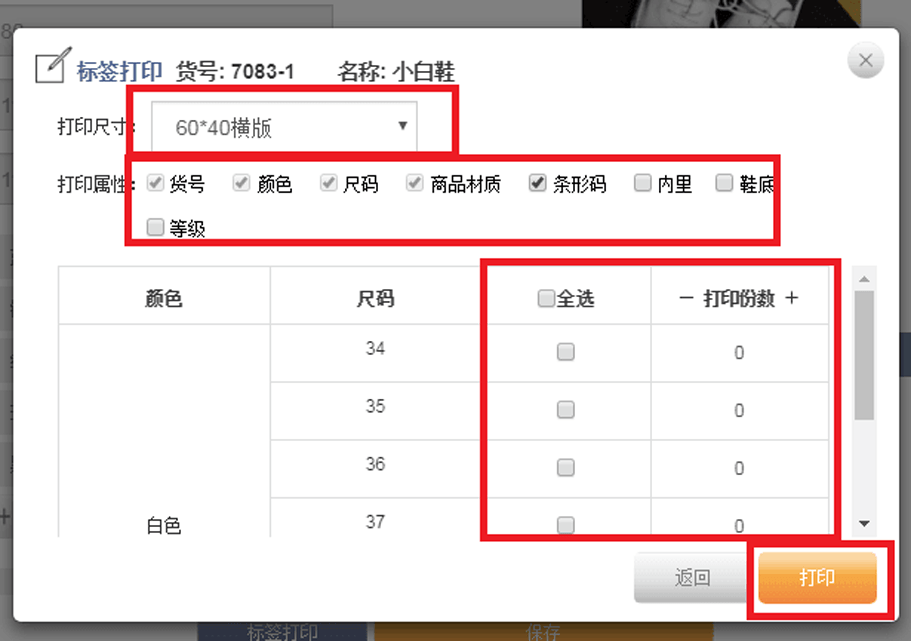
步骤
4
点击“更改”按钮选择打印机(ZJ-6801选择2120TU标签,ZJ-6802选择A831标签)
——
选择布局(横向出纸选“横向”,纵向出纸选“纵向”)——
纸张尺寸选“用户自定义”——
边距选择“无”——
预览无误后,点击左上方“打印”按钮
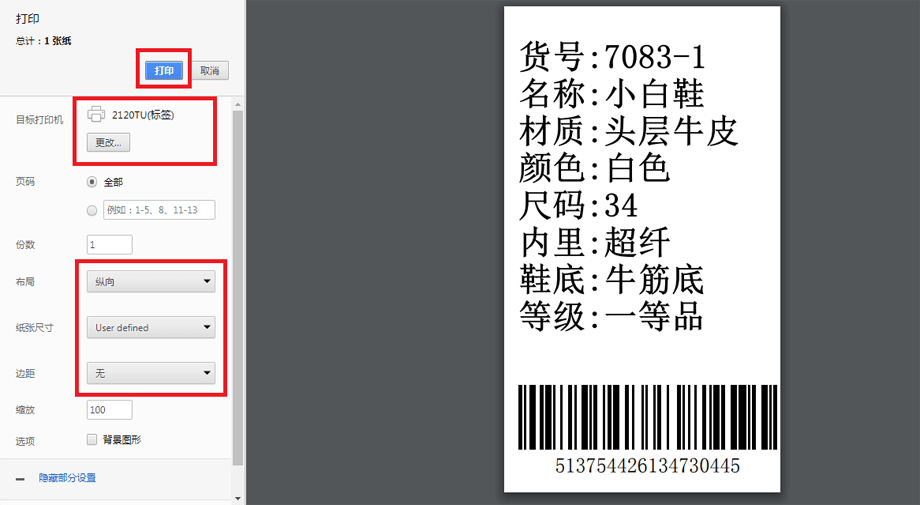
步骤
5
如预览标签尺寸不对,需到电脑系统的打印设备里——找到该打印机——
进入“打印首选项”
——填写标签的高度和宽度
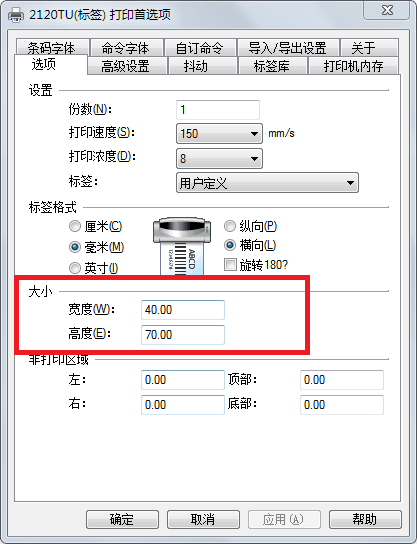
步骤
6
电脑版标签打印就是这样,打印参数设置一次后,系统会自动保存上次设置,再次打印就会比较简单了。 如果有什么使用疑问可以直接咨询微信客服zhijianjxc